Când creați colaje, proiectați pagini de internet, este posibil să vă confruntați cu necesitatea de a elimina fundalul alb. Această sarcină nu este chiar dificilă. Folosind mai multe comenzi ale editorului Photoshop, puteți obține rezultatul dorit într-o perioadă scurtă de timp.
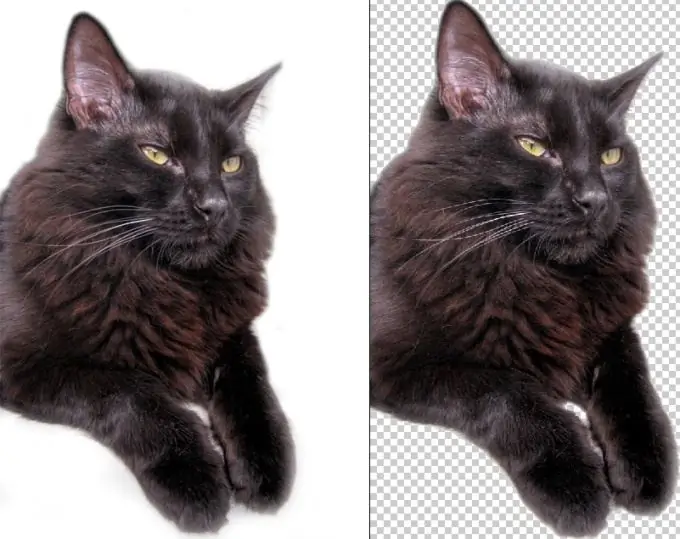
Este necesar
- - editor grafic Photoshop;
- - o imagine cu un subiect pe un fundal alb.
Instrucțiuni
Pasul 1
Deschideți fișierul imagine cu fundalul alb pe care doriți să îl faceți transparent în Photoshop. Pentru aceasta, selectați Deschidere din meniul Fișier. Pentru a vă accelera munca, puteți utiliza comanda rapidă de la tastatură Ctrl + O.
Pasul 2
Faceți din imagine un strat. Pentru a face acest lucru, în paleta Straturi („Straturi”), plasați cursorul pe strat cu imaginea pe un fundal alb și faceți clic dreapta. În meniul contextual care apare, selectați Layer din fundal.
Pasul 3
Selectați Instrumentul Magic Wand din paleta Instrumente. Tasta rapidă pentru acest instrument este tasta W. Paleta „Instrumente” este localizată în mod implicit în partea stângă a ferestrei programului.
Pasul 4
Faceți clic cu instrumentul Baghetă magică pe partea albă a imaginii. evidențiat.
Pasul 5
Eliminați fundalul alb apăsând tasta Ștergere. Puteți utiliza comanda Șterge din meniul Editare.
Pasul 6
Utilizați comanda Salvare ca din meniul Fișier pentru a salva imaginea transparentă în format PNG. Puteți utiliza comanda rapidă de la tastatură Ctrl + Shift + S.






